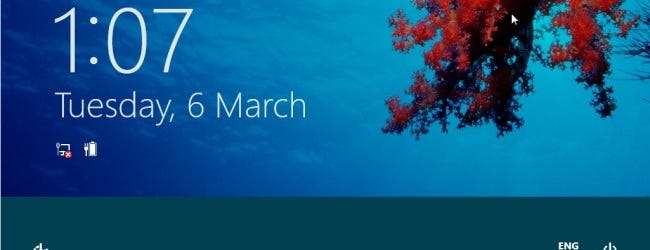
Windows 8 jelas didesain dengan layar sentuh. Menggunakan Windows 8 dengan mouse pada awalnya dapat membingungkan - banyak konvensi antarmuka Windows yang telah terbukti telah berubah.
Anda masih dapat menggunakan Windows 8 dan menggunakan semua fiturnya dengan mouse Anda, meskipun terkadang terasa sedikit canggung. Jika Anda menggunakan Windows 8 di PC dan bukan di tablet - seperti kebanyakan pengguna - Anda harus mengenal antarmukanya.
Layar kunci
Fokus Windows 8 pada input sentuh terlihat jelas dari layar kunci. Tidak ada tombol buka kunci untuk mengklik di layar.
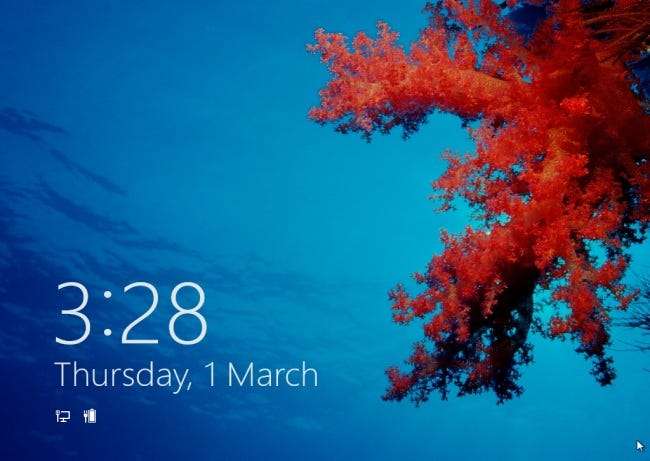
Jika Anda menggunakan perangkat layar sentuh, Anda cukup menggeser layar kunci dengan jari Anda. Dengan mouse, Anda dapat menyeretnya. Anda juga dapat menekan satu tombol pada keyboard atau menggunakan roda gulir, tetapi tidak ada indikasi bahwa hal ini mungkin dilakukan.
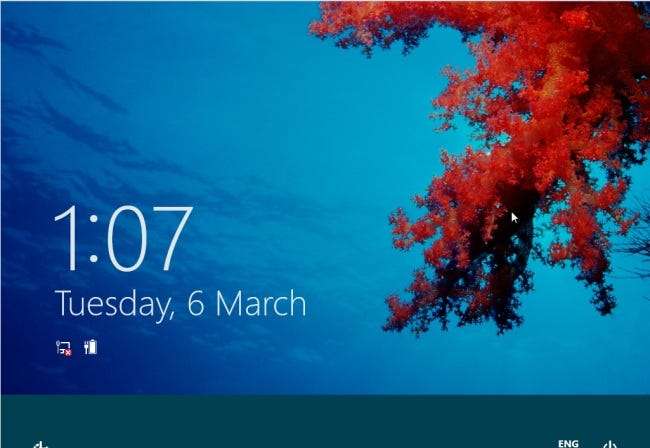
Masukkan kata sandi Anda untuk membuka kunci komputer Anda setelah menyeret keluar layar kunci.
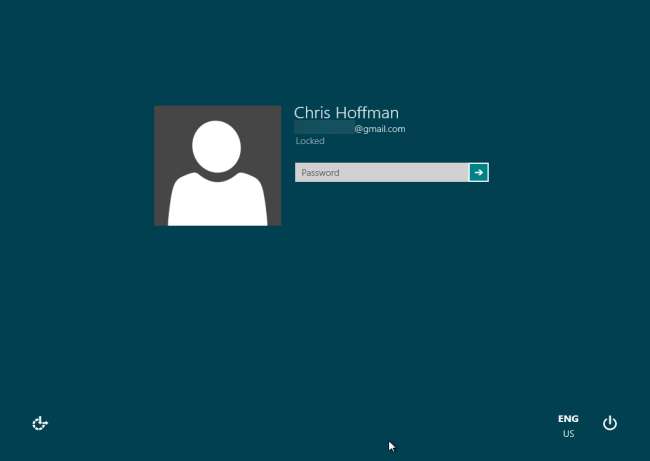
Tombol Mulai Baru
"Hot corners" adalah salah satu fitur navigasi baru Windows 8 yang paling penting. Baik Anda menggunakan aplikasi desktop atau Metro, sudut terbaik adalah sahabat baru Anda.
Di pojok kiri bawah layar, pojok panas telah menggantikan tombol Start. Gerakkan mouse Anda ke sudut dan klik untuk masuk ke layar Mulai.
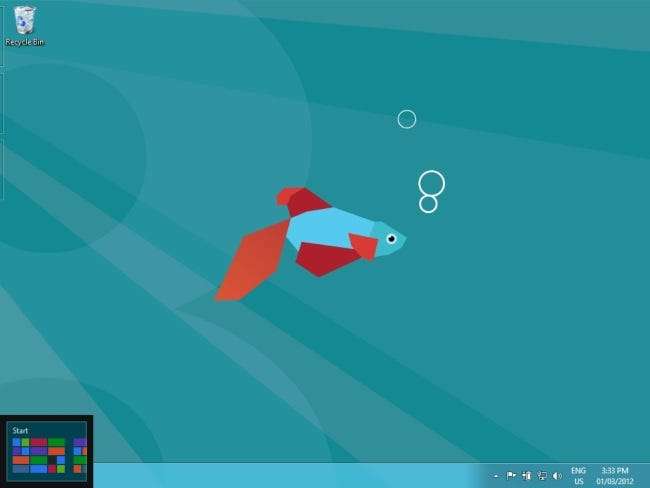
Jika Anda sudah berada di layar Mulai, pojok kiri bawah berfungsi sebagai tombol kembali yang membawa Anda kembali ke aplikasi terakhir yang Anda gunakan.
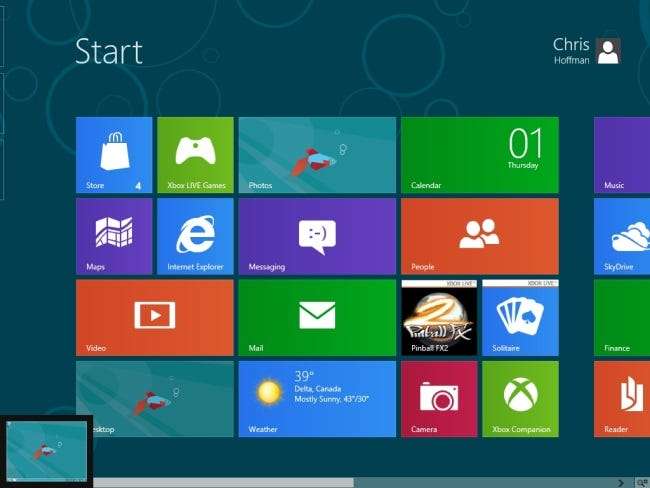
Beralih Antar Aplikasi
Sudut kiri atas memungkinkan Anda beralih antar aplikasi. Klik sekali untuk beralih ke aplikasi terakhir yang Anda gunakan. Jika Anda perhatikan dengan cermat, Anda dapat melihat garis besar aplikasi lain di sisi kiri layar.
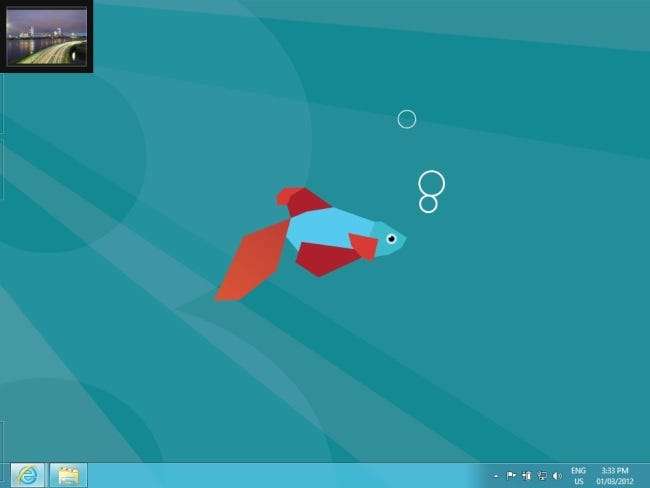
Gerakkan kursor mouse Anda ke bawah dan Anda akan melihat aplikasi lain yang baru-baru ini digunakan. Klik salah satu untuk kembali ke sana.
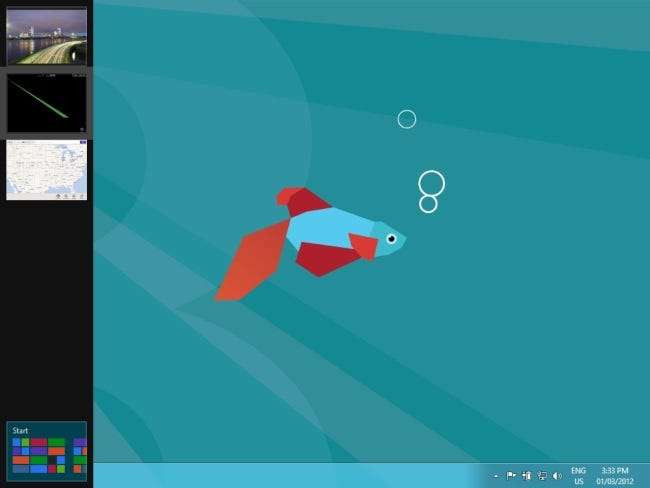
Perhatikan bahwa seluruh desktop tradisional muncul sebagai thumbnail tunggal di pengalih tugas ini. Untuk beralih di antara aplikasi desktop, gunakan Alt-Tab atau bilah tugas desktop.
Pesona
Gerakkan kursor mouse Anda ke pojok kanan atas atau kanan bawah dan Anda akan melihat “pesona” memudar.

Gerakkan kursor ke atas atau ke bawah dan pesona akan terlihat sepenuhnya.
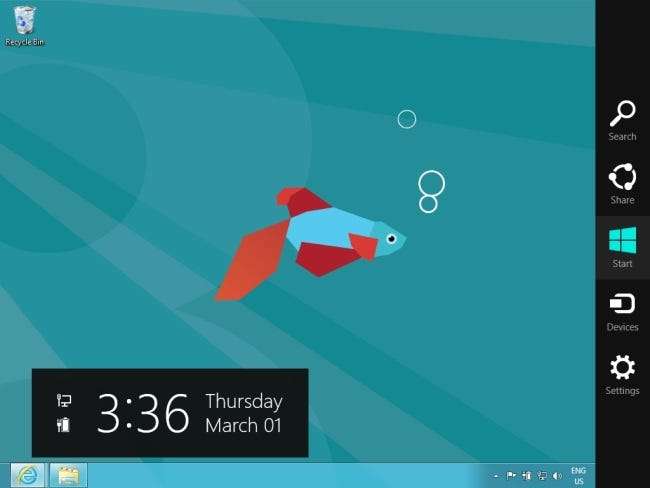
Tombol Mulai mengakses layar Mulai, sedangkan tombol Pencarian, Berbagi, Perangkat, dan Pengaturan mengakses fungsi umum lainnya. Misalnya, dari desktop, Anda dapat mengklik pesona Pengaturan untuk mengakses pengaturan desktop.
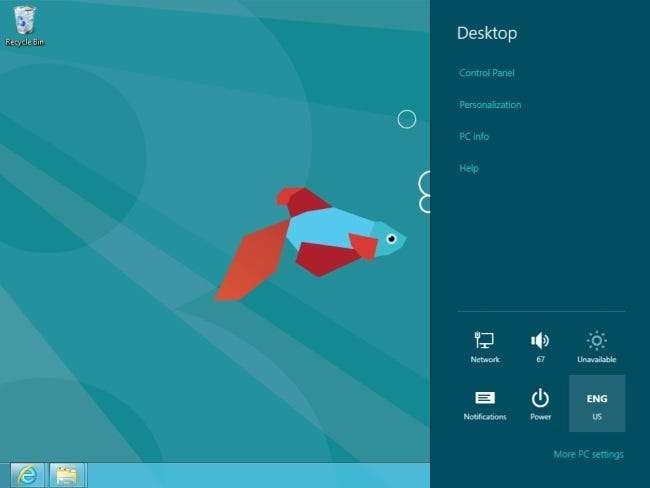
Pesona peka konteks. Jika Anda mengeklik pesona Setelan di versi Metro Internet Explorer, Anda akan mendapatkan setelan Internet Explorer.
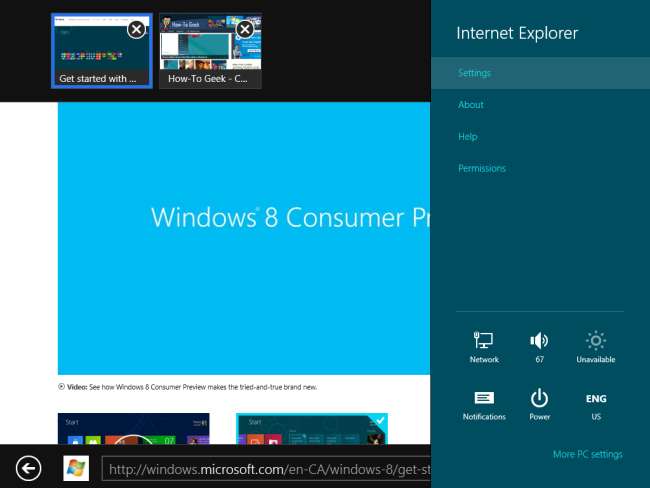
Setting PC lainnya selalu muncul di menu Setting, termasuk tombol power, network, dan volume.
Bilah Aplikasi
Aplikasi bergaya Metro menggunakan sebagian besar bidang layar untuk kontennya. Misalnya, dalam versi Metro Internet Explorer, halaman Web saat ini memenuhi seluruh layar. Tidak ada bilah alat atau elemen antarmuka lainnya yang terlihat.
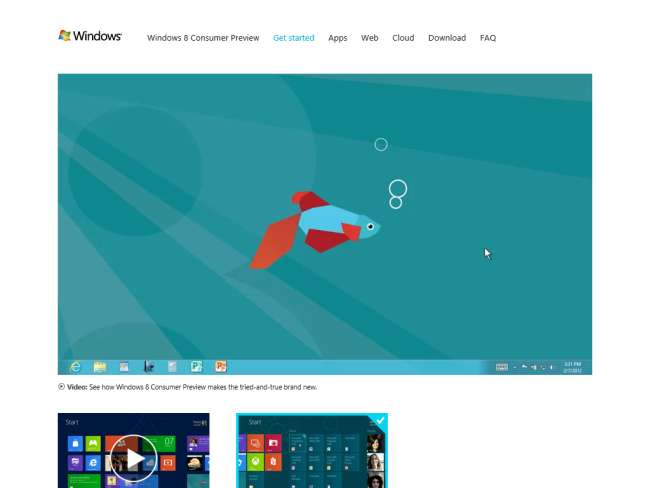
Klik kanan untuk melihat "bilah aplikasi" untuk aplikasi saat ini. Misalnya, dalam versi Metro Internet Explorer, Anda akan melihat gambar mini tab di bagian atas layar dan alat navigasi browser di bagian bawah layar.

Aplikasi Layar Terpisah
Anda dapat memiliki dua aplikasi bergaya Metro di layar pada saat yang bersamaan. Aplikasi yang lebih kecil akan memiliki antarmuka yang lebih ramping - Anda tidak dapat memiliki dua aplikasi penuh di layar pada saat yang bersamaan. Resolusi layar Anda harus minimal 1366 piksel untuk menjalankan aplikasi dalam mode layar terbagi.
Seret dan jatuhkan gambar mini dari pengalih tugas ke sisi kanan atau kiri layar untuk memulai. Anda juga dapat mengambil bagian atas aplikasi dan menyeretnya ke salah satu sisi layar.
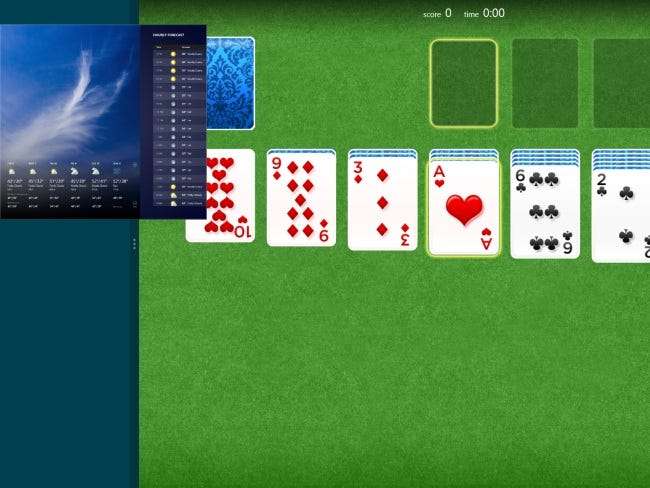
Seret pegangan untuk mengubah berapa banyak ruang layar yang dialokasikan untuk setiap aplikasi. Anda dapat mengalokasikan kembali semua ruang layar ke satu aplikasi dengan menyeret pegangan ke sisi kiri atau kanan layar.
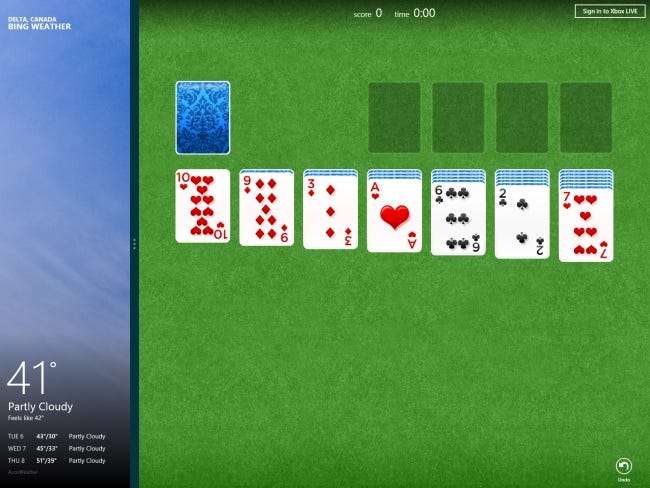
Anda bahkan dapat menggunakan metode ini untuk menampilkan aplikasi bergaya Metro dan desktop tradisional secara bersamaan.
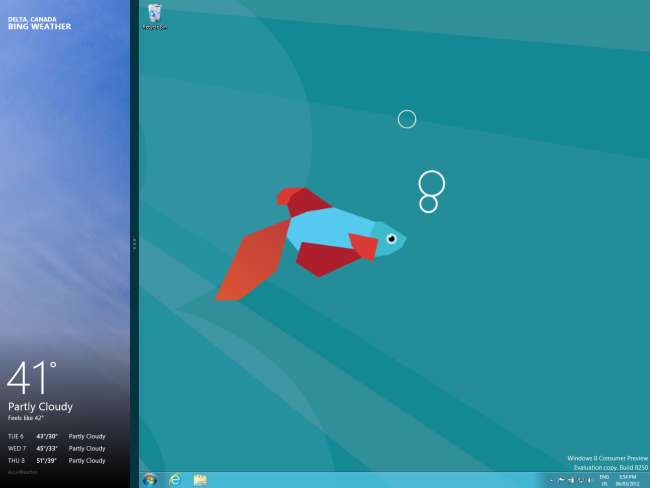
Menutup Aplikasi Metro
Aplikasi bergaya Metro berbeda dari aplikasi Windows tradisional. Mereka dirancang untuk ditangguhkan saat Anda berhenti menggunakannya, jadi mereka tidak akan menghabiskan sumber daya sistem. Karena itu, Anda tidak perlu menutupnya. Jika Anda ingin menutupnya, Anda dapat mengambil bilah judulnya dan menyeretnya ke bawah. Ini akan berubah menjadi gambar mini itu sendiri.
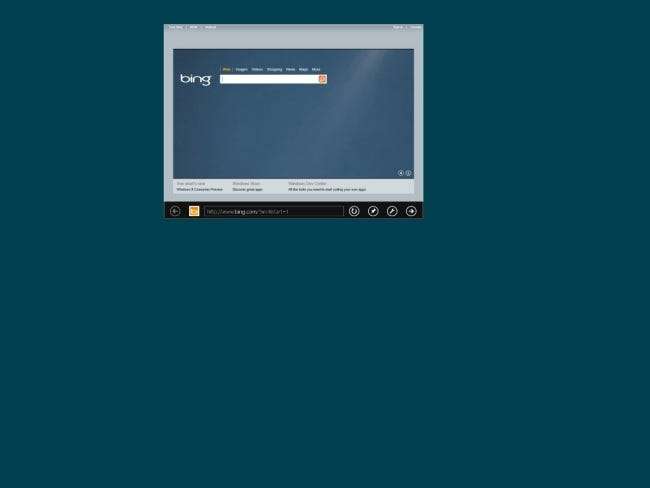
Seret aplikasi ke bagian bawah layar dan itu akan menyusut, menghilang, dan menutup saat Anda menjatuhkannya.
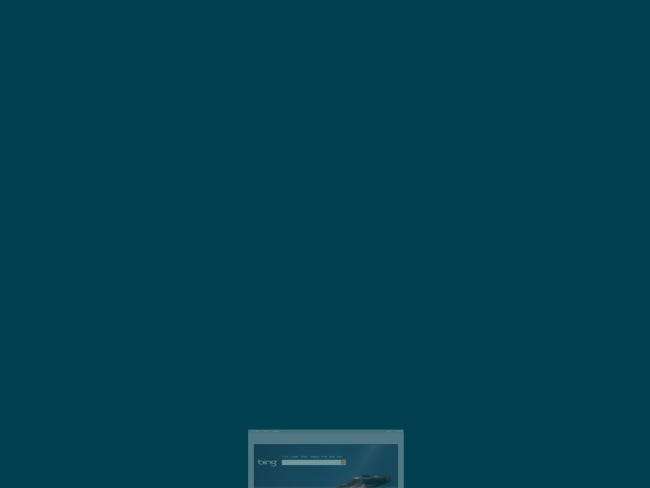
Anda juga dapat menutup aplikasi dari pengalih tugas di sisi kiri layar. Klik kanan thumbnail-nya dan pilih "Tutup" untuk menutupnya.
Scrolling dan Zooming
Metro dan layar Mulai dirancang dengan jelas untuk menggeser dari kiri ke kanan pada layar sentuh. Jika Anda hanya memiliki mouse, Anda dapat menggunakan scroll bar, seperti yang Anda temukan di bagian bawah layar. Cara yang lebih baik adalah menggulir dengan roda mouse Anda. Roda mouse seharusnya berfungsi di mana pun ada bilah gulir.
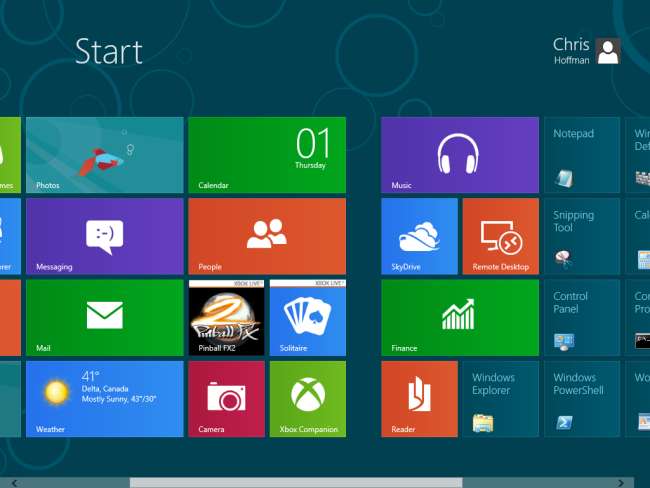
Seperti yang diharapkan, Anda dapat mengklik kanan ubin untuk melakukan tindakan pada ubin atau menyeretnya untuk mengatur ulang di layar Mulai.
Pada layar sentuh, Anda dapat mencubit untuk memperbesar dan memperkecil layar Mulai. Untuk melakukan ini dengan mouse, klik tombol kecil di sudut kanan bawah layar Start.
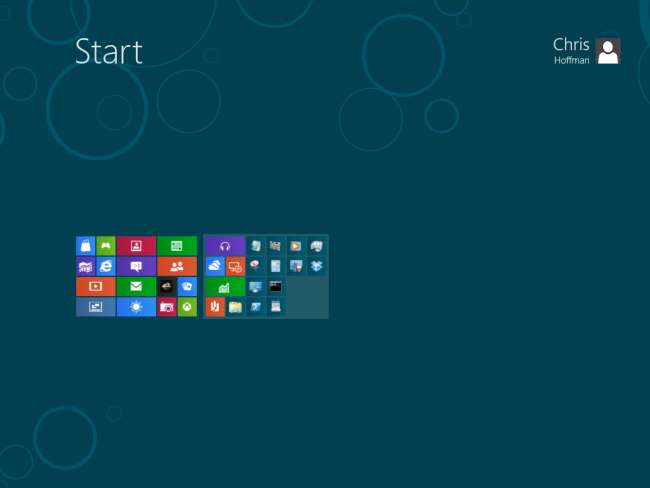
Dari layar yang diperbesar, Anda dapat menarik dan melepas grup aplikasi di sekitar untuk mengatur ulang layar Mulai Anda.







